u盘文件删除后怎么找回?了解U盘数据存储和恢复的原理和技术,并且提供了三种有效的方法和视频教程
2023-11-01 19:29 116

u盘文件删除后怎么找回?我们将深入探讨一个关键问题:当您的U盘中的文件被意外删除或丢失时,该如何找回它们。电脑中的U盘扮演着数据传输和存储的重要角色,但它们并不是免受问题的保障。无论是因为误操作、病毒感染、格式化,还是其他原因,文件丢失都可能发生。不要担心,我们将在本文中向您展示一些图文和视频来介绍电脑U盘数据恢复方法的原理以及解决方法。
我们将深入研究U盘数据恢复的基本原理,以便您了解为什么可以找回已删除的文件。然后,我们将提供一系列步骤和方法,让您可以尝试找回您丢失的文件,无论您使用的是Windows还是Mac操作系统。
在我们深入探讨这些方法之前,有一点非常重要,那就是当我们发现U盘数据丢失后,一定要保持冷静和耐心。急躁和焦虑往往会导致错误的操作,可能导致数据永久丢失。在采取任何行动之前,请先仔细阅读本文,然后按照提供的方法逐步操作。这将为您提供最佳的机会来找回丢失的文件。
接下来,让我们深入研究U盘数据恢复的原理,以及我们可以采取哪些步骤来解决这一常见问题。
一. 关于出现这些问题的原因,以及一般解决办法
当您发现U盘中的文件丢失或被意外删除时,首先要了解可能导致这一问题的原因。下面是一些常见的原因,以及一些可以快速解决问题的方法:
- 1. 误操作:有时,我们可能会不小心删除文件,而且这是最常见的原因之一。解决方法是查看“回收站”或“垃圾箱”,因为删除的文件通常会被移到那里,您可以从那里还原它们。
- 2. 病毒感染:计算机病毒可能会导致文件损坏或删除。解决方法是运行杀毒软件,清除U盘中的病毒,并尝试找回已删除的文件。
- 3. 格式化:格式化U盘会导致所有数据丢失。在这种情况下,您可以使用数据恢复工具来尝试找回文件,但成功率可能会有所不同。
- 4. 拔出U盘时没有安全移除:在未安全移除U盘的情况下,文件可能会损坏或丢失。要解决这个问题,请确保在拔出U盘之前进行安全移除。
在面对以上问题时,重要的是保持冷静。立即停止使用U盘,以防止数据被覆盖。每次读取U盘都可能增加坏道,从而使数据恢复变得更加困难。如果急于找回文件,请使用专业的数据恢复工具,并遵循操作步骤以最大程度减少数据丢失的风险。
在接下来的部分中,我们将详细介绍不同操作系统下的U盘文件恢复方法,以帮助您解决这一常见问题。
您是否知道U盘数据丢失后,如何正确处理U盘为以后数据成功恢复的关键步骤吗?请观看U盘数据丢失后正确处理方法教学视频。
二. 使用妥妥数据恢复软件恢复u盘删除文件的三种方法
妥妥数据恢复软件为您提供了三种不同的方法来恢复U盘中删除的文件。这些方法分别是:
- 1. 快速恢复删除文件: 这是最快速的恢复方法,它会按照丢失文件原有的路径进行恢复,方便您查找文件,同时也可以节省很多时间。
- 2. 深度恢复: 如果使用快速恢复方法未能找回您需要的文件,可以尝试深度恢复功能。这种方法通过扫描U盘的底层数据来恢复文件,因此可以更完整地还原文件。
- 3. 自定义文件格式恢复: 如果前两种方法都未成功找回您丢失的文件,不必担心。妥妥数据恢复软件提供了自定义文件格式恢复功能,它通过特征码查找丢失的文件,拥有最高的成功恢复率。
请注意,如果您已经使用其他各种恢复方法,但无法成功找回U盘中丢失的文件,请直接使用妥妥数据恢复软件的“自定义文件格式”功能来进行数据恢复。这是因为它具有最高的成功恢复率,而其他方法的恢复成功率较低。在恢复文件时,请根据具体情况选择合适的方法,以确保您能够尽快找回重要的文件。
接下来,让我们深入了解如何使用这些恢复方法,以便您在需要时能够迅速找回U盘中的丢失文件。
方法一:快速恢复删除文件
妥妥数据恢复软件的“快速恢复删除文件”功能具有许多优点,使其成为首选的恢复方法之一。这个功能扫描U盘所需的时间非常短,通常不超过3分钟,而且它可以按照丢失文件的原有路径进行恢复。
快速恢复删除文件功能的快速扫描原理在于它只扫描U盘文件分配表。这意味着,尽管文件被删除,其文件名称仍然保存在磁盘中,只是在电脑上无法看见。当您使用这个功能时,它会快速查找并还原这些被删除的文件,让您能够方便地找回它们,而且无需等待太久。
接下来,我们将详细介绍如何使用“快速恢复删除文件”功能,以帮助您在需要时尽快找回U盘中的丢失文件。
快速恢复删除文件功能恢复U盘文件使用方法如下:
第一步 下载并安装妥妥数据恢复软件。注意:不要安装再丢失的数据盘符中。
第二步 运行软件后,再插入U盘。
第三步 选择“快速恢复删除文件”功能,点击“下一步”按钮。
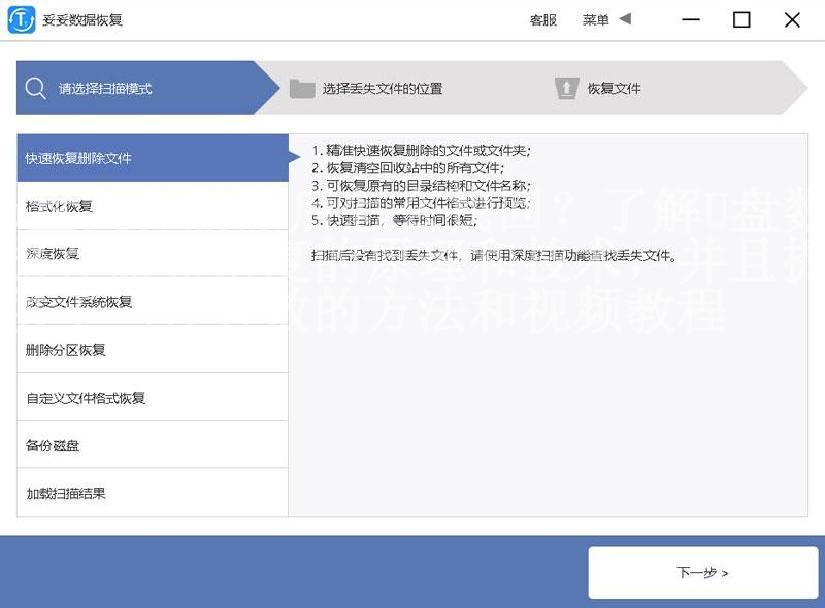
第四步 选择丢失数据的盘符,点击“下一步”按钮”。
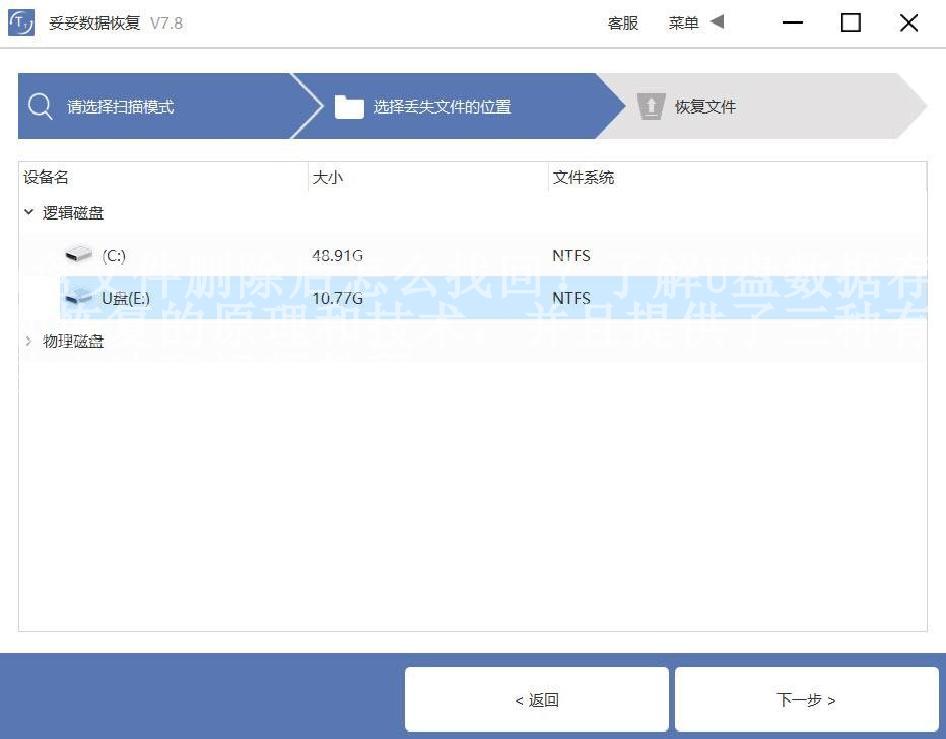
第五步 扫描程序开始执行,扫描完成了后根据扫描结果查找丢失文件。
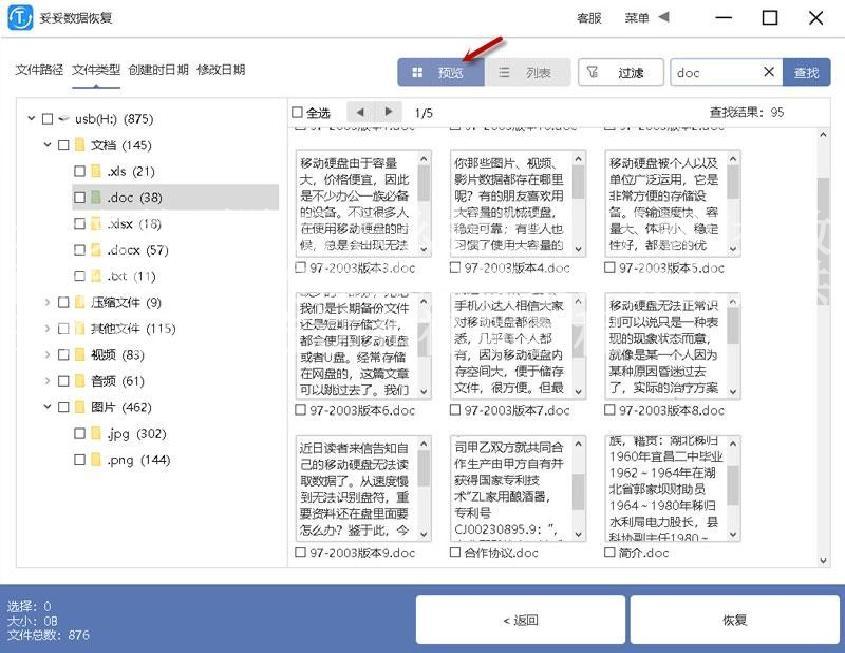
第六步 选择需要恢复的文件,点击“恢复”按钮。恢复成功后,打开文件查看恢复文件情况。
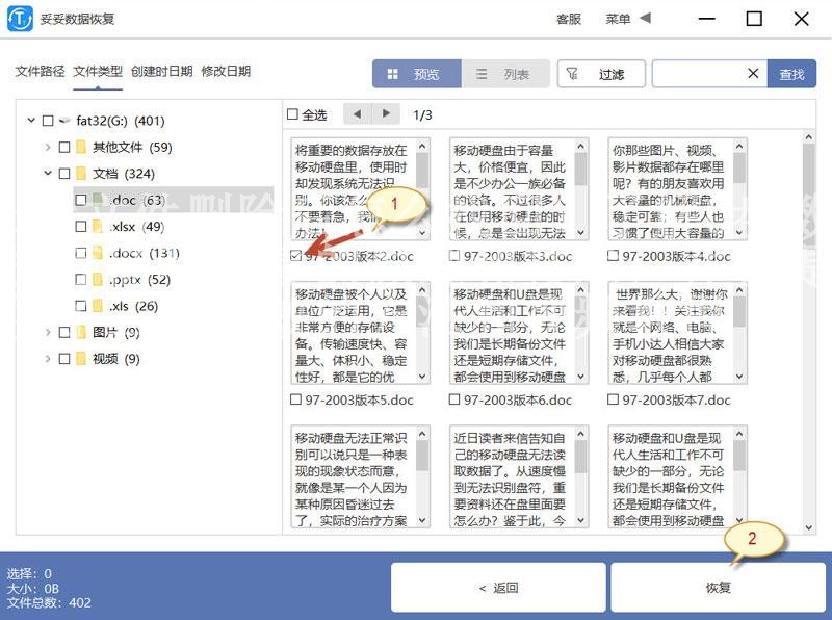
请观看快速恢复删除文件教学视频:
方法二:深度恢复
妥妥数据恢复软件提供了“深度恢复”功能,这是另一种有用的恢复方法。与“快速恢复删除文件”功能相比,使用深度恢复功能的方式基本相同,但具有不同的特点。
深度恢复功能通过扫描U盘的底层数据来获取有用信息,因此具有更高的恢复成功率。与快速恢复相比,它可以更全面地还原文件,特别是在文件损坏或丢失的情况下。因为它对U盘进行更深入的扫描,所以可以找回更多的数据。
请注意,深度恢复功能可能需要更长的时间来完成扫描,具体时间取决于U盘的容量和文件数量。但是,如果您尝试了快速恢复功能后未能找回所需的文件,深度恢复功能通常是一个很好的备选选择。
在下一部分,我们将详细介绍如何使用深度恢复功能,以便在需要时能够充分利用其高成功率来找回丢失的文件。
请观看深度恢复教学视频:
方法三:自定义文件格式恢复
自定义文件格式恢复功能是妥妥数据恢复软件的一个强大工具,具有独特的特点。当您需要找回特定格式的文件时,这是一个极其有用的选择。与前两种方法不同,自定义文件格式恢复功能允许您自行定义文件格式,以便只查找并恢复您需要的格式文件,而过滤掉其他无用的文件。
自定义文件格式恢复的一个显著特点是,它能够恢复的格式文件都可以百分之百可用,无需进一步修复。这不仅节省了时间,还确保您可以立即使用恢复出来的文件,而不需要额外的步骤。
使用自定义文件格式恢复功能相对简单,但需要一些准备工作。例如,如果您需要恢复不同格式的文件,您可以为每种格式创建一个文件夹,并将相应的文件放入其中。然后,将这些文件夹分别添加到妥妥数据恢复软件中,让软件自动分析并生成唯一的特征码。基于这些特征码,软件将扫描丢失数据盘中与之相关的所有数据,以获得更完整的恢复文件。
需要注意的是,尽管自定义文件格式恢复功能能够恢复数据非常全面,但它无法按照丢失文件的原有路径进行恢复。当您需要找回特定格式的文件时,这是一个非常有用的工具。
请观看自定义文件格式恢复教学视频:
方法四:如何在扫描结果中快速查找丢失文件
当我们使用妥妥数据恢复软件进行扫描后,扫描结果中会包含大量文件,其中既有有用的文件,也有无用的文件。在这种情况下,我们如何快速找到我们丢失的文件呢?以下是一些方法,可以帮助您高效查找丢失的文件:
- 1. 点击"预览": 您可以通过点击文件旁边的“预览”按钮来查看文件内容。这将帮助您确定文件是否是您需要的。请注意,某些文件可能无法预览,您可能需要先恢复它们才能查看。
- 2. 点击"文件路径": 通过点击文件旁边的“文件路径”选项,您可以查看文件在U盘上的具体路径,这有助于找到特定文件。
- 3. 点击"文件类型": 如果您知道文件的类型,您可以通过点击“文件类型”选项来查看该类型的文件,从而更快地找到需要的文件。
- 4. 点击"创建时日期": 如果您知道文件的创建日期,您可以通过点击“创建时日期”来查看文件,以帮助确定需要的文件。
- 5. 使用“过滤”: 妥妥数据恢复软件还提供了“过滤”功能,您可以根据文件名称、类型、日期等条件进行精确过滤,以便更快速地查找丢失的文件。
使用以上方法,您可以在扫描结果中迅速定位并找回您丢失的文件,提高数据恢复的效率和准确性。
请观看快速查找并恢复文件方法教学视频:
三. 数据恢复原理
了解数据恢复的原理对于成功找回丢失的文件非常重要。在这一部分,我们将详细解释数据恢复的原理,特别是在U盘中删除文件后,文件系统中的引导区、文件分配表、根目录、以及数据区中的“块”发生了哪些变化。我们还将介绍数据恢复软件是如何利用这些原理来恢复U盘中的数据。
存储与删除的过程都以“块”的形式进行,这些块在文件系统中扮演着重要的角色。当文件被存储到U盘中时,它们会被分配到文件系统的数据区,并被记录在文件分配表中。文件系统还包括引导区和根目录,它们用于管理U盘的文件结构。
当您删除文件时,文件系统不会立即将文件的实际数据从数据区删除,而只是将相应的文件分配表条目标记为可用。这意味着文件实际上仍然存在于U盘上,只是不再在文件系统中可见。数据恢复的原理基于这一点,它寻找标记为可用但尚未被覆盖的数据块,然后将它们恢复为可用文件。
数据恢复软件通过扫描U盘中的数据块,重新建立文件的结构信息,包括文件名、类型、路径等。这些软件还利用文件的特定标识符来确定文件类型,以确保正确的恢复。虽然文件已被删除,但它们的实际数据仍然存在于U盘上,只要没有被新的数据覆盖,就有机会被成功恢复。
了解这些原理将帮助您更好地理解数据恢复的过程,以及为什么数据恢复软件能够有效地找回丢失的文件。在接下来的部分,我们将详细介绍如何运用这些原理来操作数据恢复软件,以帮助您成功找回U盘中的丢失文件。
请观看U盘数据存储与删除恢复原理教学视频:
四. 避免硬盘文件丢失的问题再次发生
在经历了U盘文件丢失的痛苦后,我们应该认识到避免这种问题再次发生的重要性。为了保护您的数据,备份是一个至关重要的步骤。备份不仅可以帮助您避免文件丢失的问题,还可以在硬盘故障、丢失或损坏的情况下保护您的数据。以下是一些备份数据的方法:
- 1. 定期备份: 建立一个定期的备份计划,以确保您的重要数据始终得到保护。您可以使用外部硬盘、云存储或备份软件来进行备份。
- 2. 多地备份: 将数据备份到多个地点,以减小数据丢失的风险。如果一个备份地点出现问题,您仍然可以访问其他备份。
- 3. 自动备份: 使用自动备份工具,以确保数据备份是自动化的,无需手动操作。这有助于减少忘记备份的可能性。
- 4. 文件版本控制: 使用支持文件版本控制的备份方法,这样您可以还原到以前的文件版本,以防止因文件错误修改导致的问题。
备份数据是保护您的数据免受意外文件删除和硬盘问题的最佳方法。它不仅提供了数据恢复的保险,还使您能够在紧急情况下迅速找回重要文件。请务必考虑建立一个有效的备份策略,以避免将来的数据丢失问题。
五. 总结
我们深入探讨了U盘文件删除后如何找回的方法和原理。我们首先介绍了妥妥数据恢复软件提供的四种恢复方法:快速恢复删除文件、深度恢复、自定义文件格式恢复以及如何在扫描结果中快速查找丢失文件。我们还解释了数据恢复的原理,特别是在文件删除后,文件系统中的引导区、文件分配表、根目录和数据区中的“块”发生了哪些变化,以及数据恢复软件如何利用这些原理来恢复U盘中的数据。
我们还强调了备份数据的重要性,以避免将来的数据丢失问题。定期备份、多地备份、自动备份和文件版本控制都是有效的备份方法,可以帮助您保护重要数据。
通过了解这些方法和原理,您可以更好地应对U盘文件丢失的情况,并在需要时采取适当的措施来找回丢失的文件。希望本文对您有所帮助,使您能够更好地保护和管理您的数据。













